Неке картице у Цхроме-у могу да прикажу поруку о грешци „ Недовољно меморије за отварање ове странице “ када корисници покушају да отворе одређену веб страницу. Према томе, страница се не отвара у прегледнику. Та порука о грешци обично значи да нема довољно слободног РАМ-а за отварање веб странице, што може укључивати обимне мултимедијалне елементе као што су видеозаписи, анимације итд.
Постоји алтернативна порука о грешци: Гоогле Цхроме је остао без меморије док је покушавао да прикаже ову страницу. Ово је неколико резолуција које могу поправити те Цхроме грешке.
Решења за поправљање грешака 'Нот Еноугх Мемори то Опен Тхис Паге'
- Затворите странице и онемогућите проширења прегледача
- Прошири подношење странице
- Очистите Цхромеову кеш
- Искључите хардверско убрзање
1. Затворите Паге Табс анд Дисабле Бровсер Ектенсионс
Порука о грешци „ Није довољно меморије за отварање ове странице “ такође наводи: „ Покушајте да затворите друге картице или програме да бисте ослободили меморију. "Завршне картице и проширења претраживача као што је предложено ослободит ће РАМ за картицу странице коју прегледник не приказује. Затим затворите све друге картице отворених страница у Гоогле Цхроме-у, а затим искључите проширења прегледника на следећи начин.
- Притисните дугме Прилагоди Гоогле Цхроме .
- Кликните на Још алата > Додаци да бисте отворили картицу приказану испод.
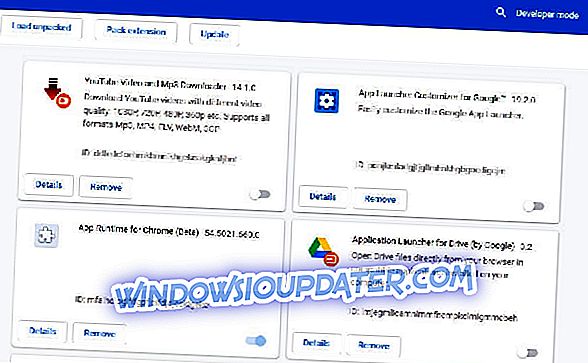
- Затим кликните на све тастере прекидача проширења да бисте искључили додатке. Алтернативно, корисници могу да притисну дугме Уклони да избришу проширења.
- Поново покрените Цхроме након искључивања проширења. Затим покушајте да отворите страницу која се раније није отворила.
Корисници би такође требали затворити друге програме трећих страна. Да бисте то урадили, кликните десним тастером миша на траку задатака да бисте изабрали Менаџер задатака . Потом корисници могу да затворе затворене програме на картици Процессес тако што ћете их кликнути десним тастером миша и изабрати Енд таск .
2. Прошири подношење странице
Проширивање попуњавања страница повећава количину простора на тврдом диску додељеном за виртуелну меморију када систем понестане РАМ-а. Тада ће бити више простора на тврдом диску који ће се користити као РАМ. Дакле, то би могло осигурати довољно РАМ-а за приказивање странице у Гоогле Цхроме-у. Ово је начин на који корисници могу повећати број страница у Виндовс 10.
- Отворите Цортана тако што ћете притиснути дугме Типе хере то сеарцх на траци задатака.
- Унесите "напредне поставке система" у поље за претрагу. Затим кликните на дугме Прикажи напредне системске поставке да бисте отворили прозор приказан испод.
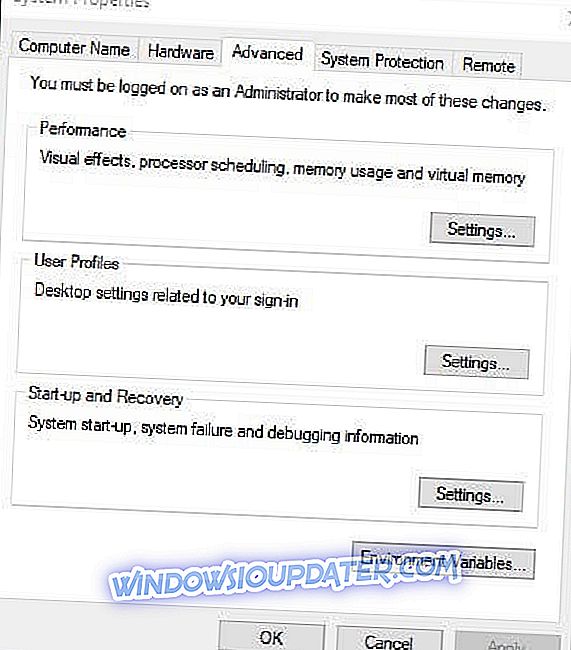
- Изаберите картицу Напредно.
- Притисните дугме Поставке да бисте отворили прозор испод.
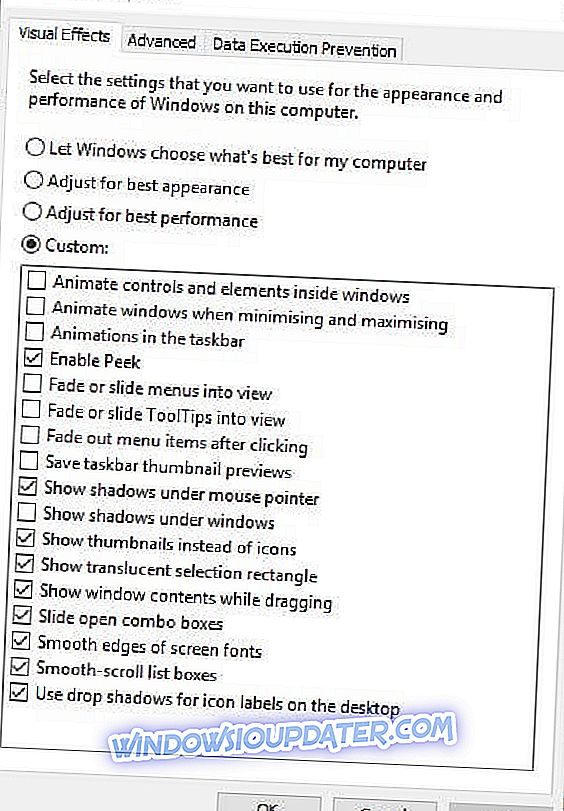
- Затим кликните на картицу Адванцед у прозору Перформанце Оптионс.
- Притисните дугме Промени да бисте отворили прозор у кадру директно испод.
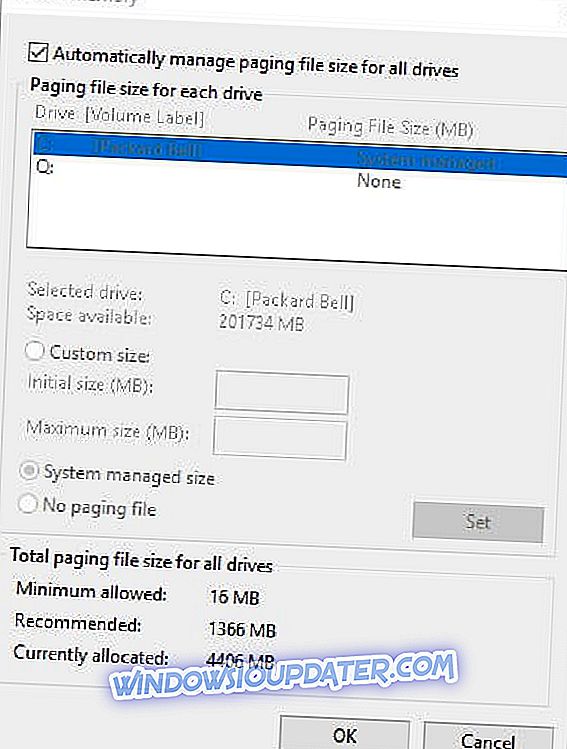
- Поништите одабир опције Аутоматски управљајте страничном датотеком за све опције с уређаја .
- Изаберите радио дугме Прилагођена величина .
- Сада унесите бројку у текст Почетне величине који еклипсује препоручене и тренутно додељене вредности приказане на дну прозора.
- Корисници могу да унесу исти број у текстуални оквир Максимална величина као један улаз у пољу Почетна величина. Алтернативно, унесите вишу вредност у текстуални оквир Максимална величина.
- Притисните дугме Постави, а затим кликните на дугме У реду да бисте затворили прозор.
3. Обришите Цхромеову кеш
- Брисање кеш меморије Цхроме-а често може да поправи грешке при приказивању странице. Да бисте то урадили, кликните на дугме Прилагоди Гоогле Цхроме .
- Изаберите Још алата и Обриши податке прегледања да бисте отворили прозор на снимку непосредно испод.
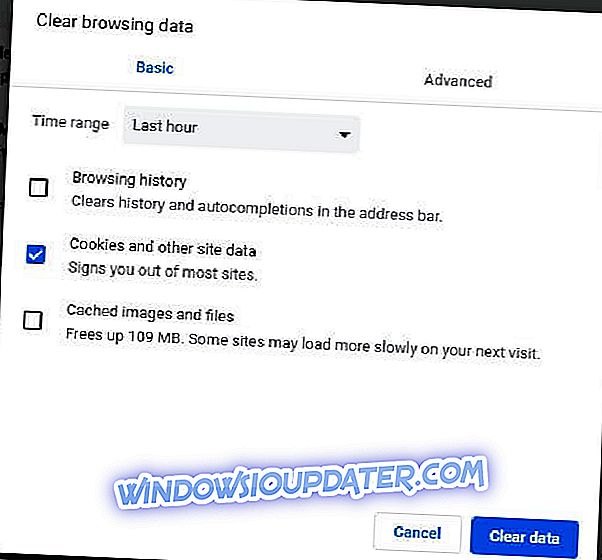
- Изаберите опцију Цацхед имагес анд филес .
- Поред тога, потврдите избор у пољу за потврду Колачићи и други подаци о локацији .
- Изаберите Алл тиме у падајућем менију Тиме ранге.
- Затим притисните опцију Цлеар дата .
4. Искључите Хардверско убрзање
До пада система у Гоогле Цхроме-у може доћи и због хардверског убрзања. Тако да поништавањем опције Цхромеове хардверске опције за убрзавање може се поправити и грешка приказа странице. Пратите смернице у наставку да бисте искључили хардверско убрзање.
- Унесите "цхроме: // сеттингс /" у УРЛ бару Гоогле Цхроме-а и притисните тастер Ретурн.
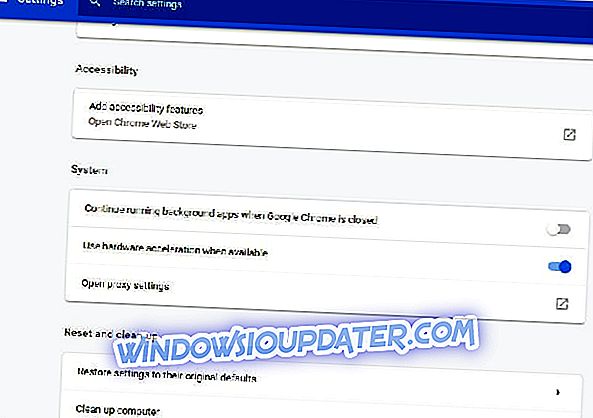
- Кликните Адванцед да бисте проширили картицу Сеттингс.
- Затим искључите опцију Користи хардверско убрзање када је доступна .
- Поново покрените Гоогле Цхроме.
Ово су неке од могућих решења за грешку „ Недовољно меморије за отварање ове странице “. Имајте на уму да горње резолуције могу поправити и друге рушења страница у Гоогле Цхроме-у.
ПРОВЕРИТЕ ОВЕ ПОВЕЗАНЕ ПРОИЗВОДЕ:
- Поправи: “Ав, Снап! Нешто је кренуло наопако приликом приказивања ове грешке веб странице “у Гоогле Цхроме-у
- Како променити датотеку пагефиле.сис у оперативном систему Виндовс 10
- Одговоримо: Како поправити Цхроме Црасхинг на Виндовс 10?


